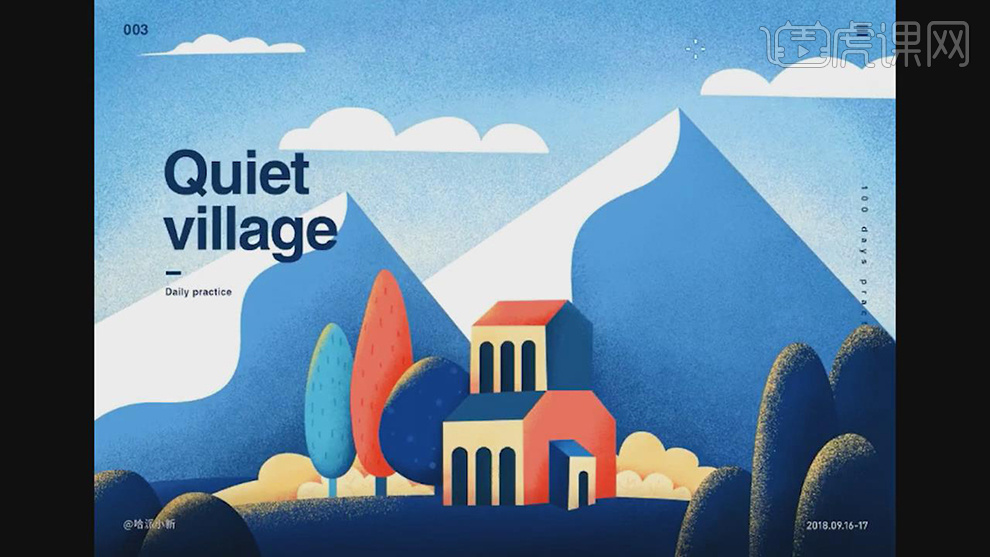用PS设计让配色变得简单的插画发布时间:暂无
1.打开软件ps,新建画布,将绘制好的草图打开。
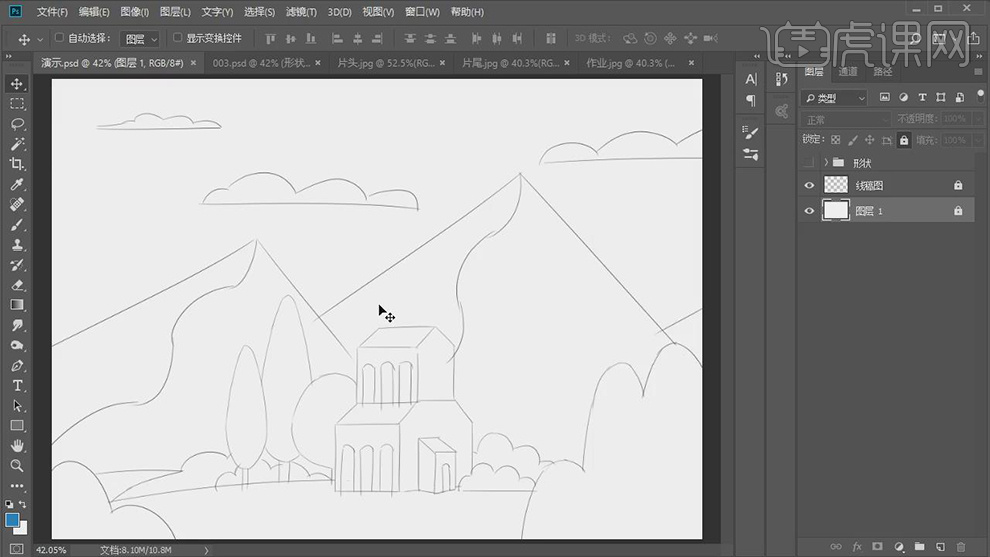
2.将颜色的插件打开进行截图放在左上角作为颜色的参考。
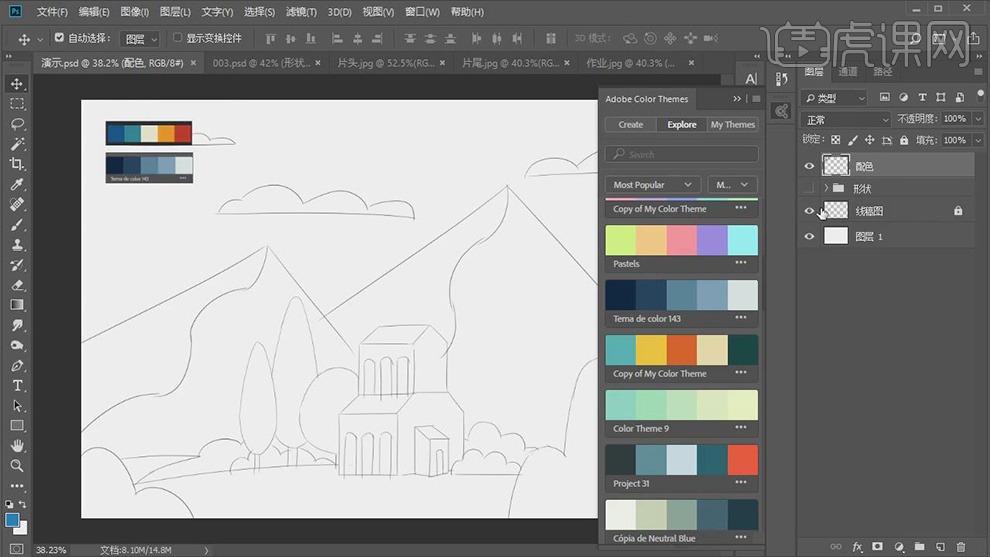
3.先新建一个图层填充蓝色作为背景,在使用【钢笔工具】绘制左下角的形状填充为白色。
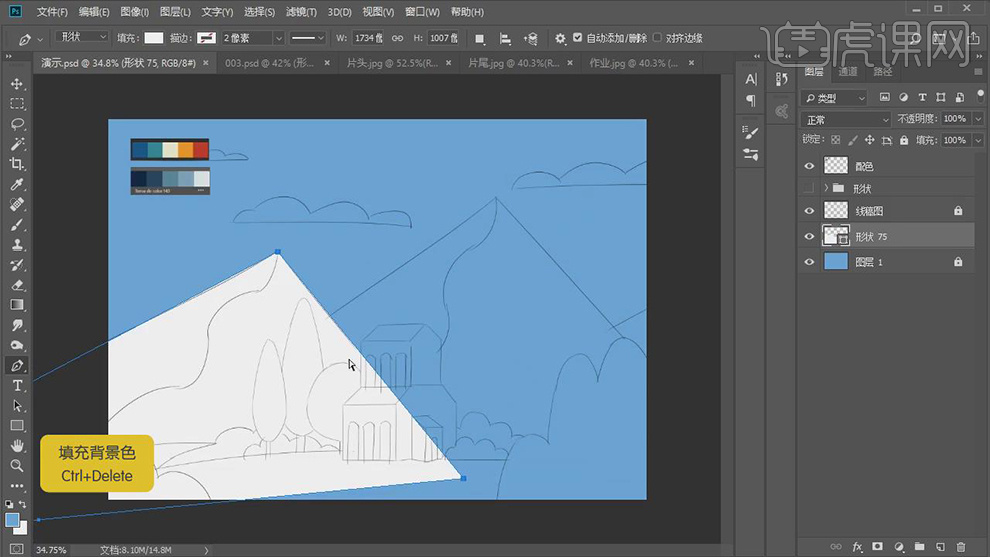
4.在新建一个图层作为白色图层的剪切图层,在绘制一个波形的形状填充深一点的蓝色。
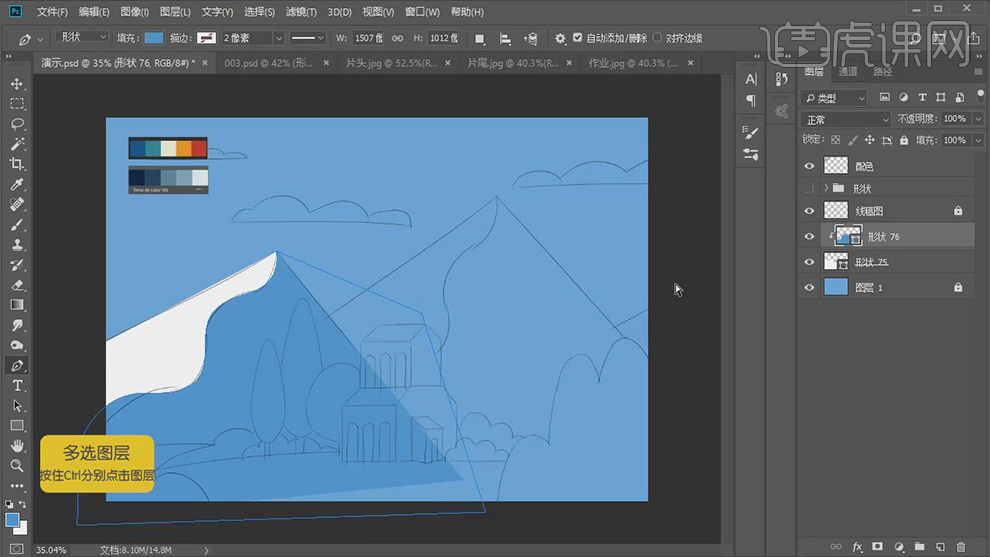
5.在京两个图层在复制一组放在右侧在进行编组命名为远山。
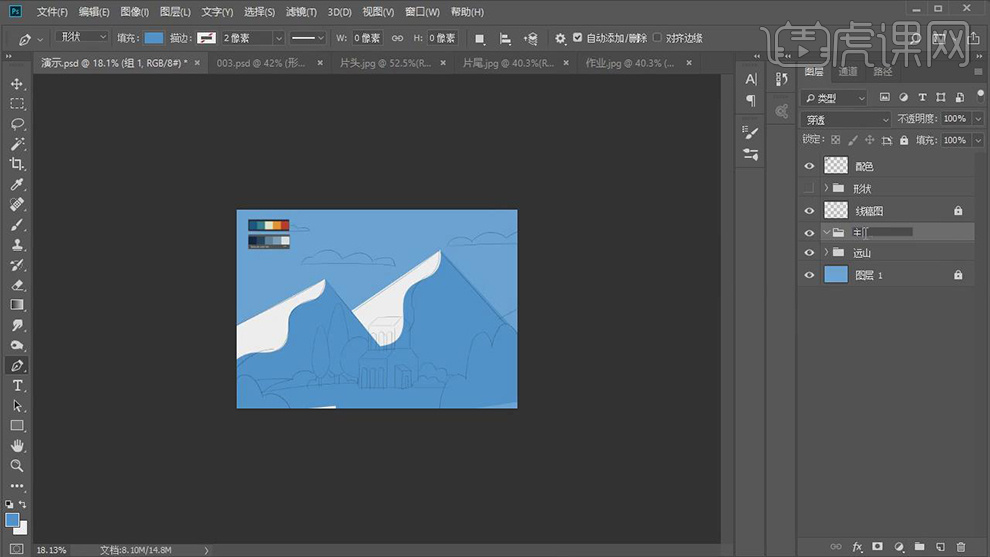
6.在使用【钢笔工具】绘制房子的色块填充不同的颜色。
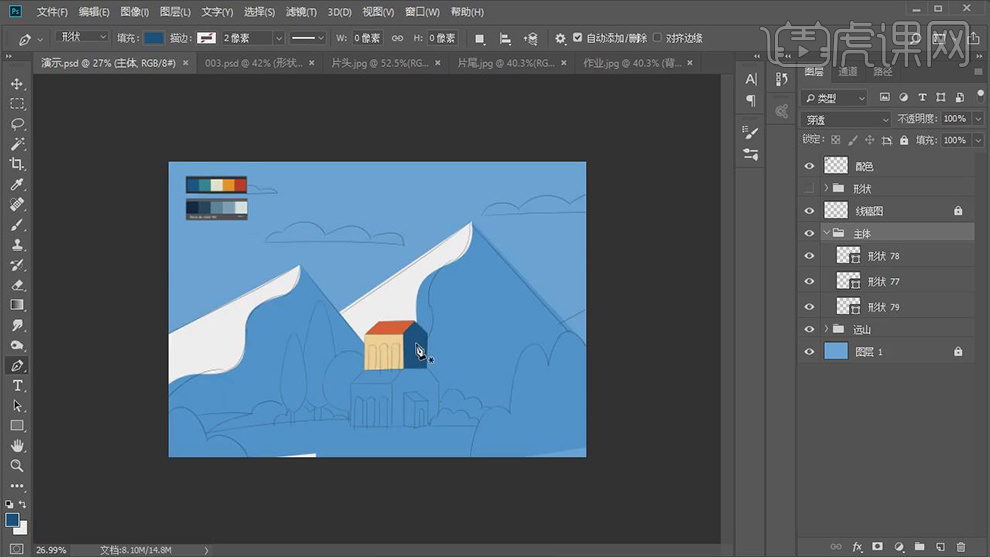
7.在使用【钢笔工具】将房子的下半部分的轮廓都绘制出来填充不同的颜色。
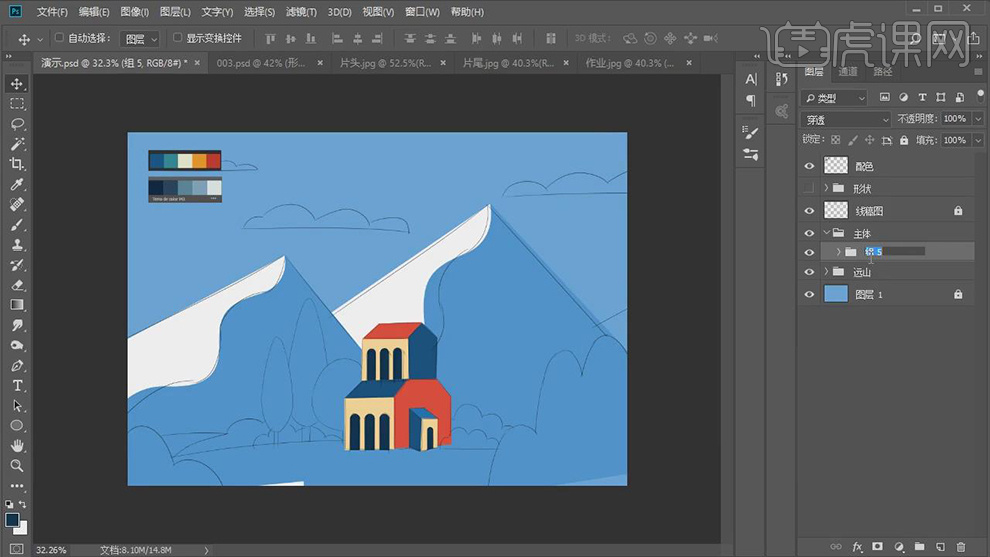
8.在使用【钢笔工具】绘制旁边树的形状在进行填充,在绘制下面草的形状在填充。
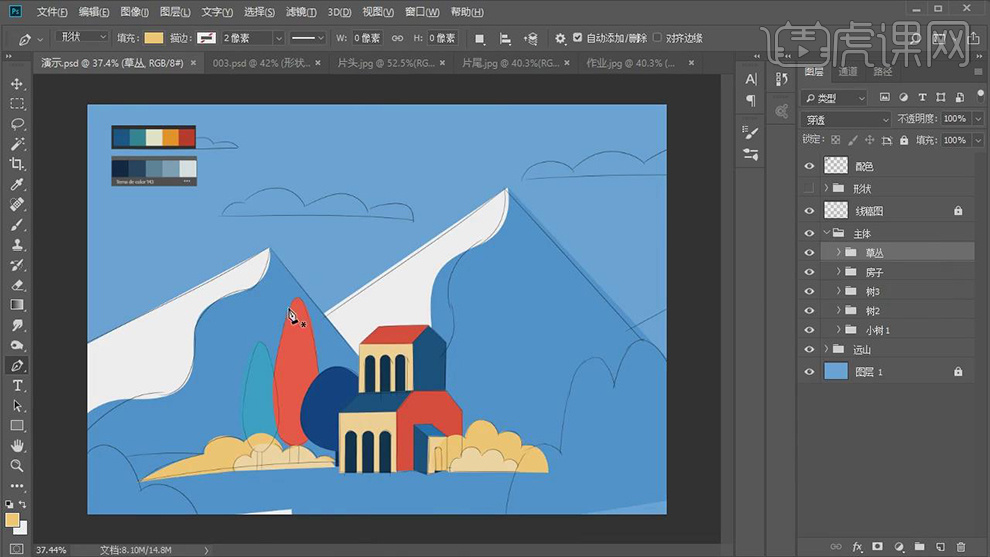
9.在分别新建图层在使用【钢笔工具】绘制旁边树的形状在进行填充,在绘制天上云的形状。
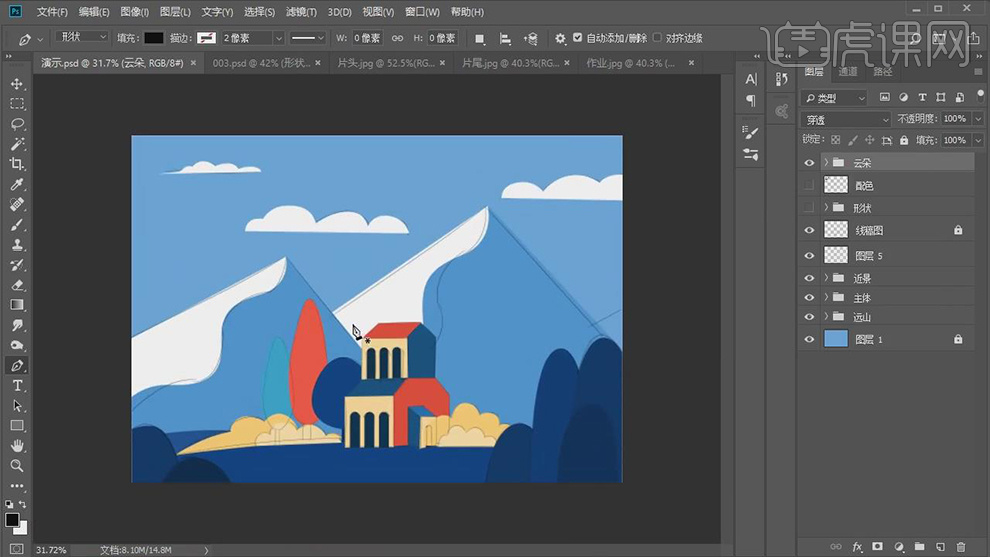
10.在新建图层作为天空图层的剪切图层,在使用【画笔工具】将笔刷选择散点的颗粒的笔刷在将颜色选择浅蓝进行噪点的添加。
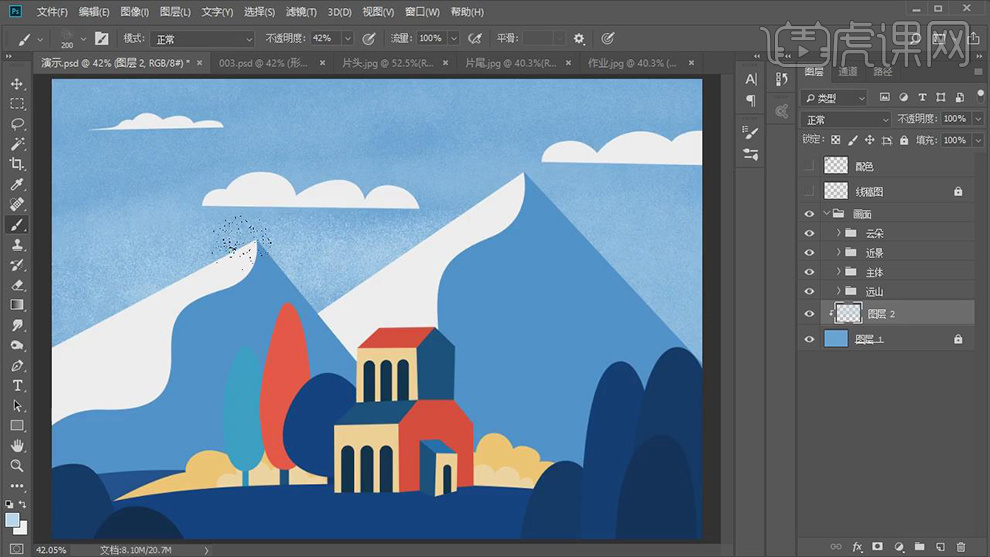
11.在新建图层作为三角波形的剪切图层,在使用【画笔工具】将笔刷选择散点的颗粒的笔刷在将颜色选择深蓝进行噪点的添加。
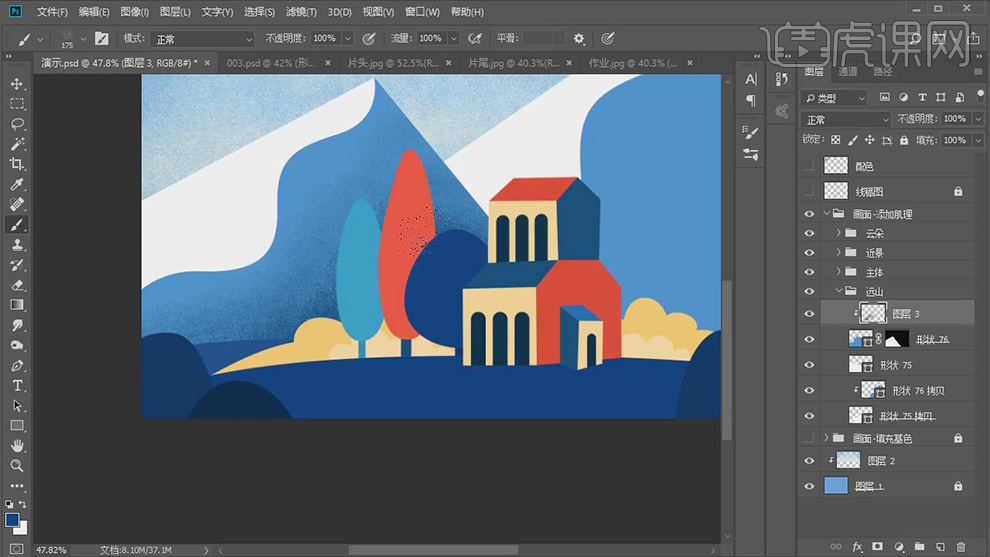
12.同理再给另一侧的也波形三角也添加上噪点的剪切图层。
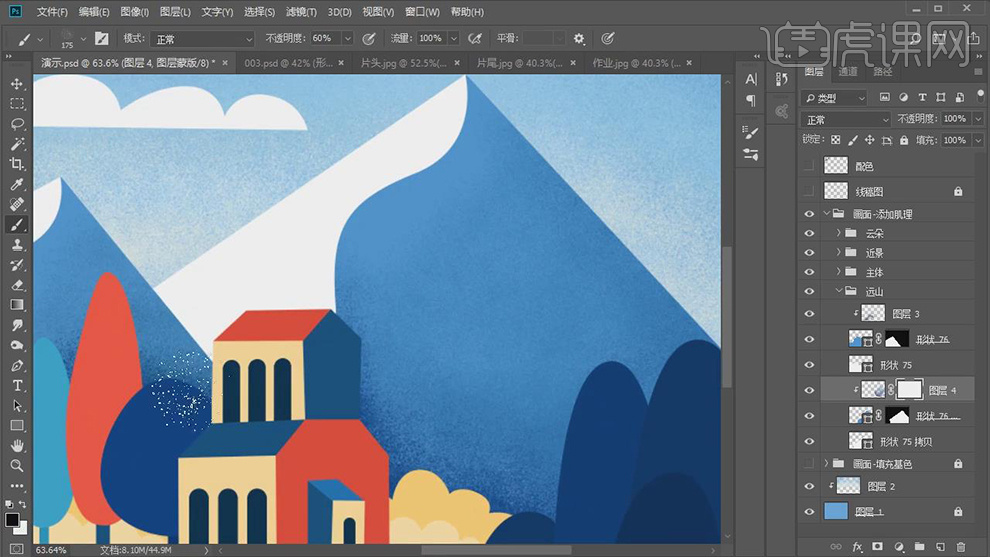
13.再给房子和树的图层的对应的色块也新建对应的剪切图层,在使用颗粒的笔刷给对应的色块上添加上噪点。
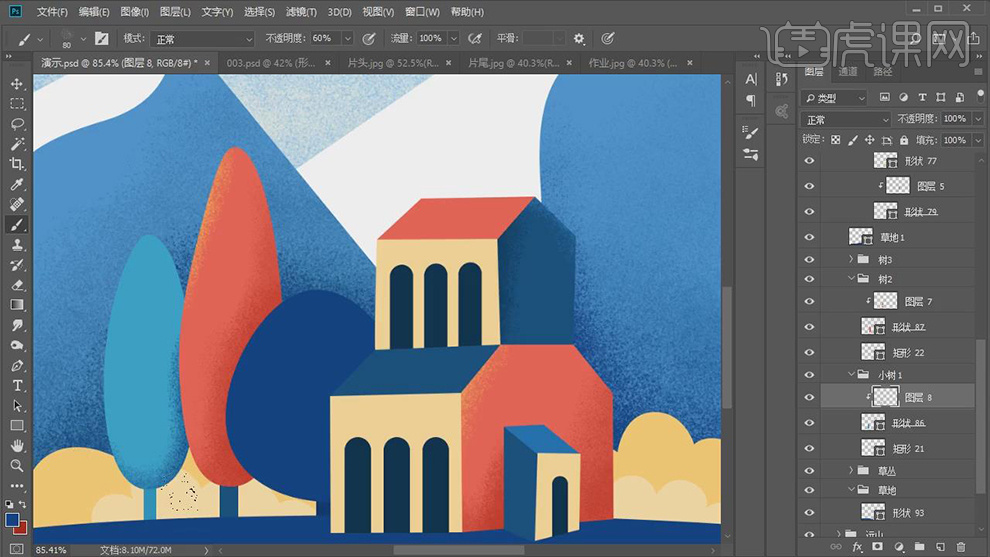
14.再给上面树的色块上的部分使用【画笔工具】添加上黄色的颗粒。
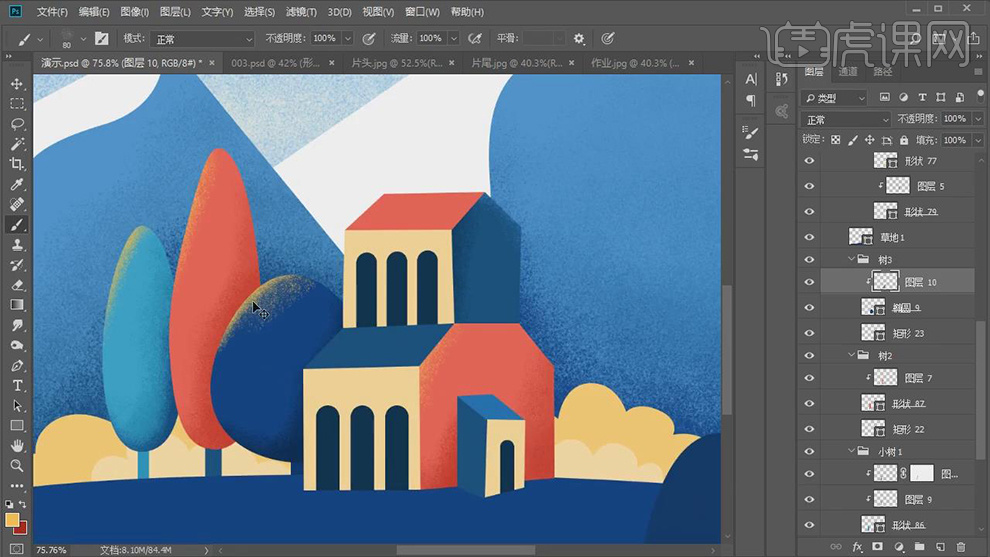
15.再给后面的草的形状图层也新建剪切图层,在使用【画笔工具】添加上噪点。
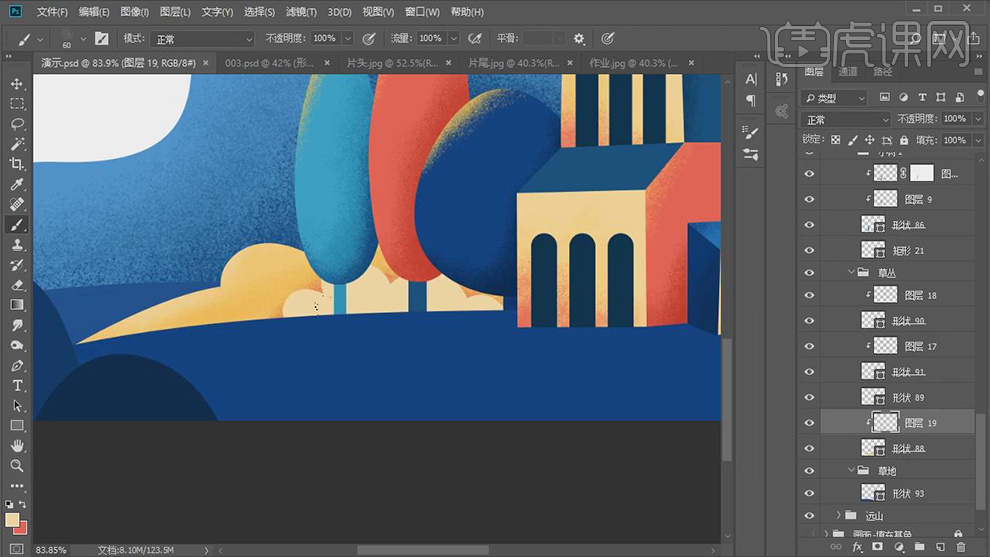
16.在新建图层作为前面地面图层的剪切图层,在使用【画笔工具】添加上噪点。
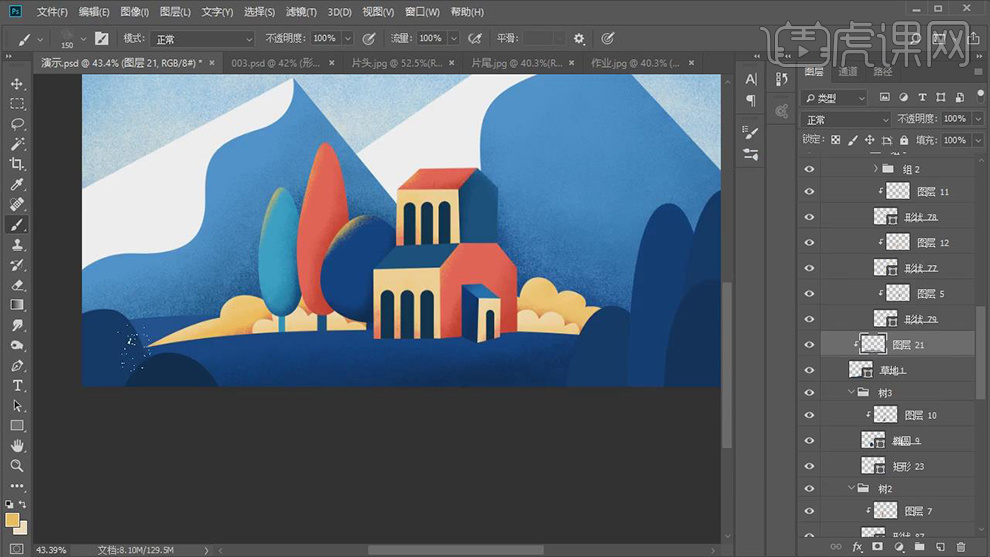
17.再给前面的树的图层在添加剪切图层,在使用【画笔工具】添加上噪点。
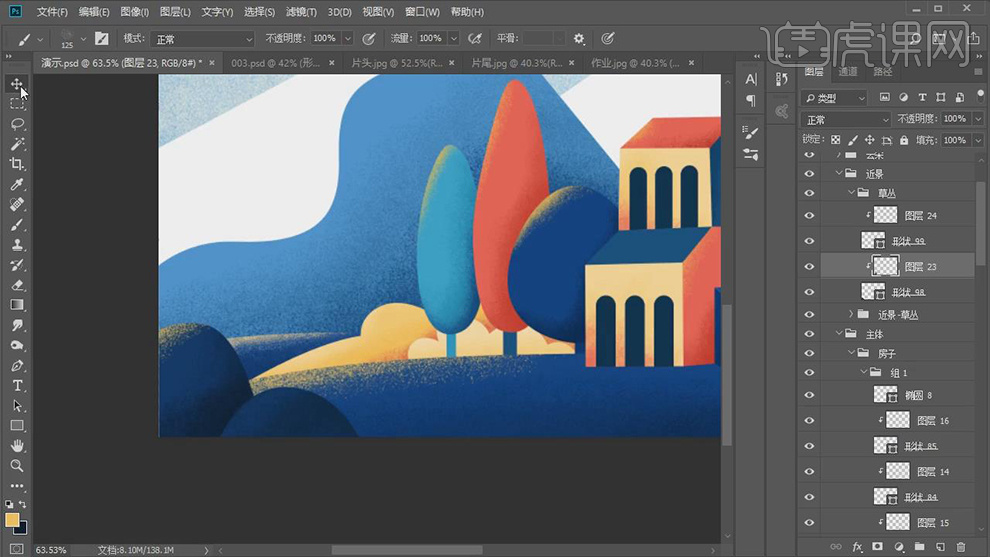
18.在同理也是给右侧的树的图层在添加剪切图层,在使用【画笔工具】添加上噪点。
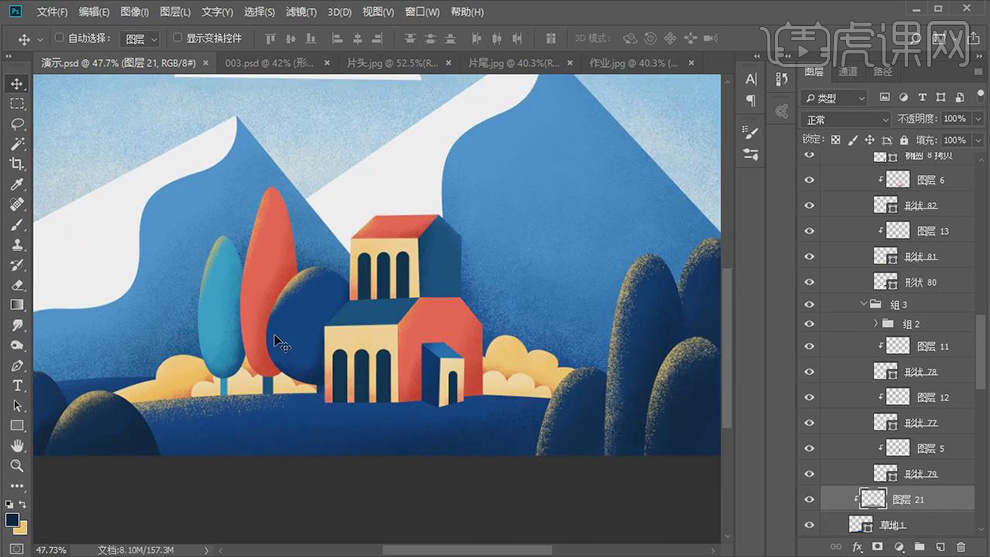
19.在使用【画笔工具】再给树的图层建立剪切图层在给上面添加上圆点和线通过调整笔刷的大小。
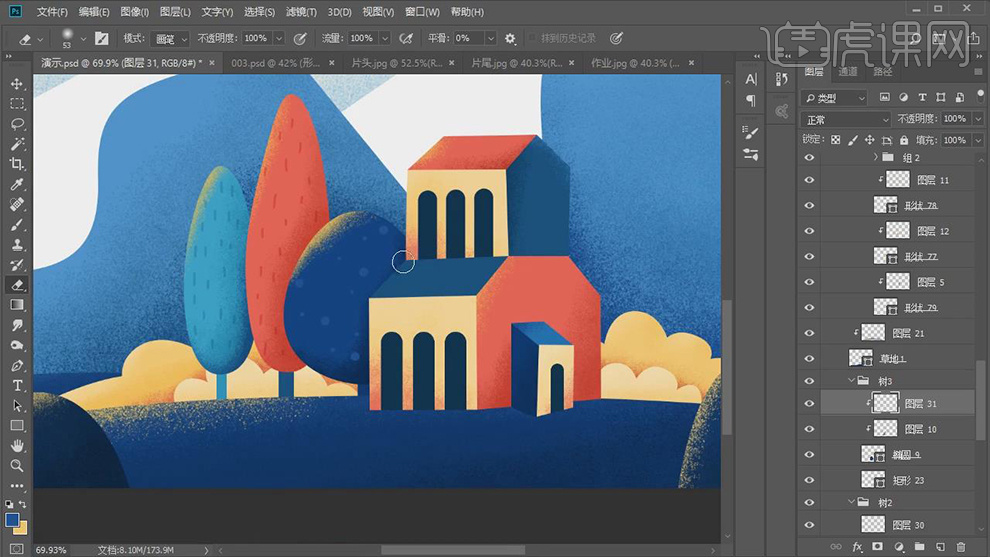
20.在【Ctrl+Shift+Alt+E】盖印一张图层,再给图层添加【Camera raw滤镜】对颜色进行调整。
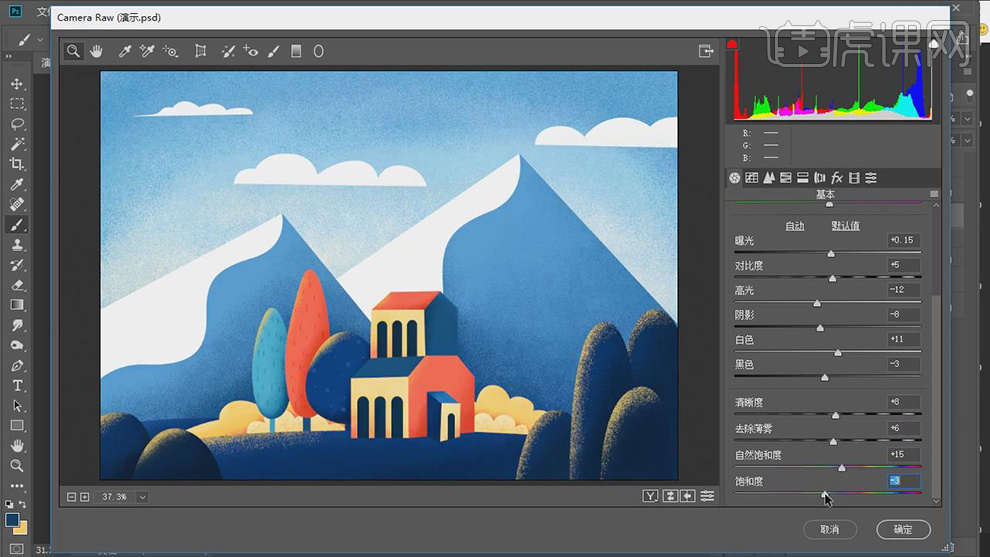
21.在将文案部分添加进来作为一个装饰。
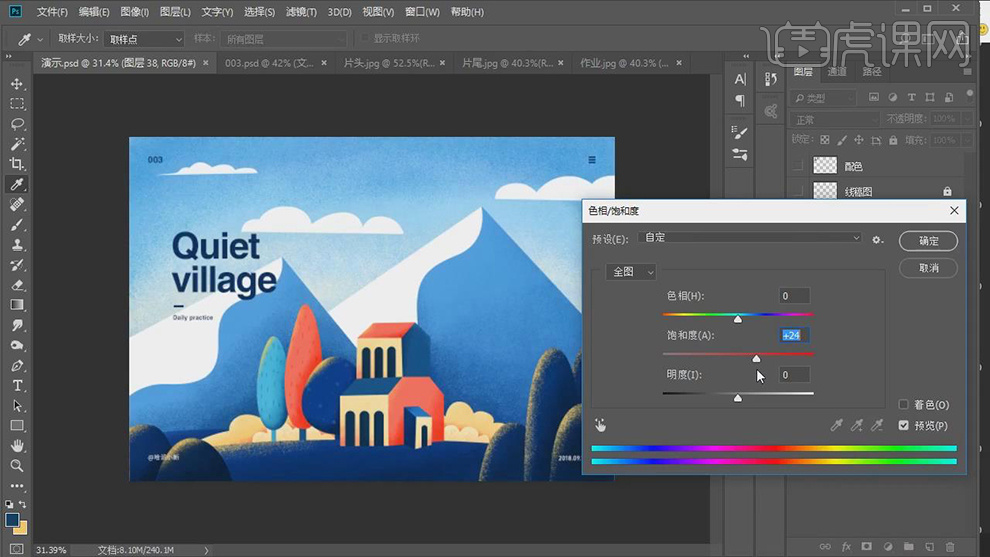
22.最终效果如图所示。